
Спомняте ли си къде бяхте преди няколко дни? Вероятно не го помните, но ако сте имали мобилен телефон и ако имате Google Maps, това може да е запазено в историята. Приложението обикновено записва най-новите местоположения, винаги с разрешение на потребителите.
Вероятно е регистриран, това не винаги се случва, но най-добре е да знаете дали сте го запазили или не в историята на местоположенията. Google Maps от 2015 г. добавя функционалност, наречена „Вашата времева линия“, която събира онези места и маршрути, посетени до този момент.
Историята на местоположенията комбинира данни с изображения запазени от Google Photos, показващи същите, които са направени на тези сайтове. Те не винаги са снимки, но могат да вървят ръка за ръка, тъй като обикновено правим екранни снимки на онези места, които често посещаваме по обстоятелствен начин.
Как да проверите историята на местоположенията
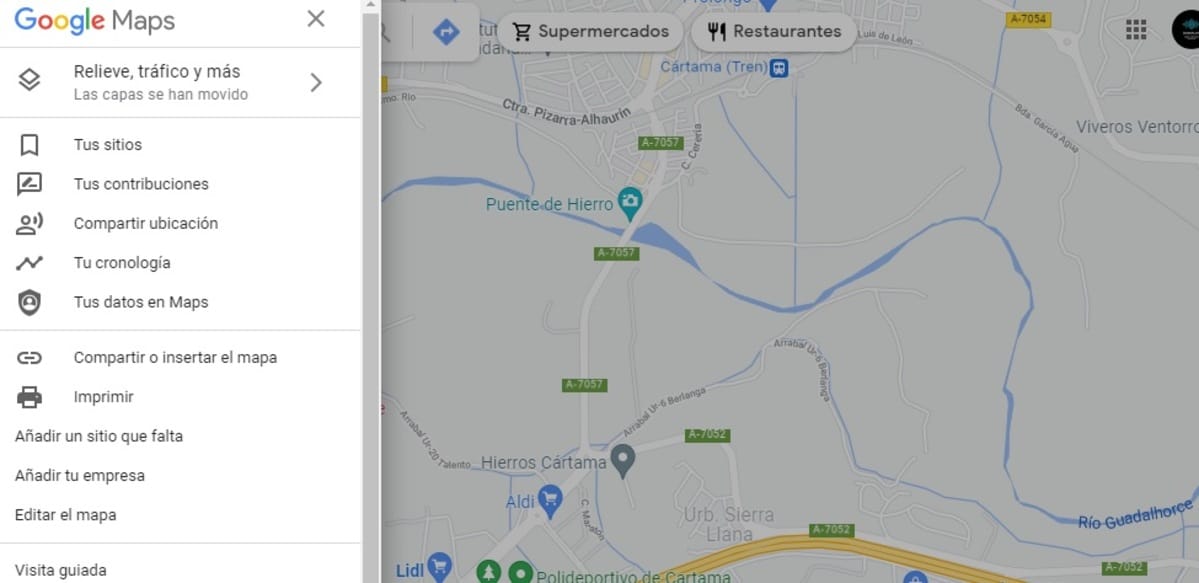
На желанието прегледайте отчета за историята на местоположенията, най-добре е да получите достъп до Google Maps, приложение, което имаме във всеки терминал, въпреки че обикновено не се случва на телефони Huawei. Следата обикновено оставя малко подходяща информация, която в крайна сметка може да бъде изтрита, ако желаете, по всяко време.
За достъп до историята на местоположенията направете следното на вашето устройство с Android:
- Достъп до началния екран на Google Maps, след което щракнете върху снимката на вашия профил, тя се намира в горната част
- Показва се една от многото опции, които се появяват настройката „Вашата времева линия“.кликнете върху него
- Щракнете върху деня, в който искате да имате информация, например един от посочените дни
- Ако щракнете върху конкретен, той ще ви покаже карта, показване на местата, на които сте били, денивелация в нейната цялост и продължителност на всяко пътуване, което може да варира в зависимост от разстоянието
- Обикновено показва изображения, ако сте го направили на този сайт, тъй като ще се намира в последната точка, в която сте били, ако не сте го направили, няма да имате нищо, свързано с последните места, на които сте били
Историята на местоположенията често е полезна, ако искате едновременно да запомните и да отидете на едно и също място просто като видите целия маршрут, без да се налага да търсите отново същата точка. За да видите това отново, отидете на вашата времева линия и изчакайте да се зареди, след което можете да видите информацията и да видите как да отидете, като се започне от мястото, където се намирате.
Как да изключите историята на местоположенията
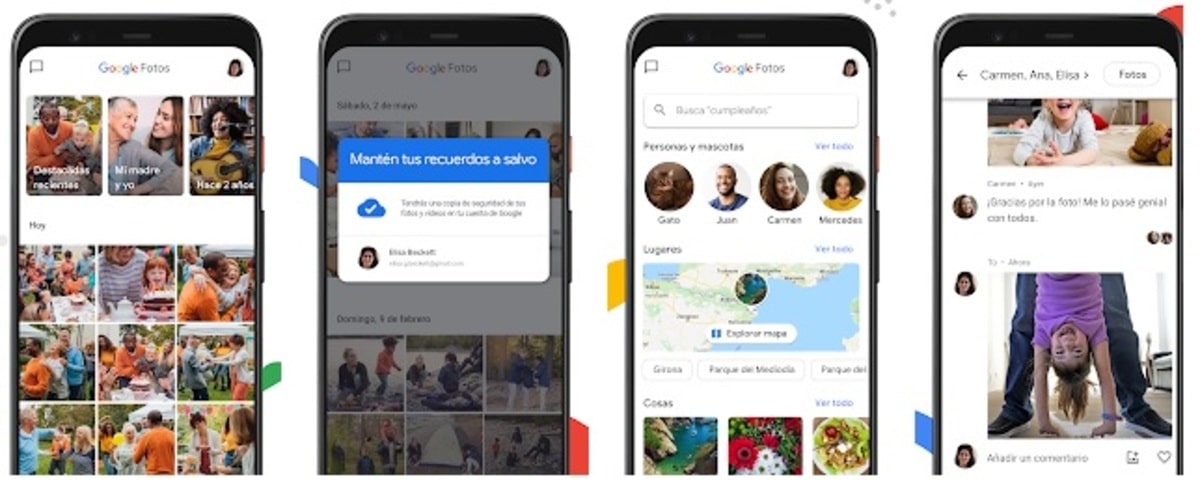
Макар и много полезен, историята на местоположенията може да бъде изключена, ако желаете, не създавайки информация чрез приложението Google Maps. Много са тези, които се оплакват, че Google има твърде много данни от нас, така че премахвайте колкото повече информация от телефона, толкова по-добре.
Ако деактивирате хронологията, няма да генерирате повече информация, така че Google Maps ще генерира най-подходящите данни, тези за достъп до вашето местоположение, за да знаете началната точка. Хронологията не е нещо, което всеки харесва, така че вие решавате дали искате да го съхранявате или не.
За да изключите историята на местоположенията, направете следното:
- Отворете приложението Google Maps на мобилното си устройство
- Кликнете върху изображението на профила, идва горе вдясно
- Сега изберете „Вашата времева линия“
- Щракнете навсякъде върху иконата за местоположение и докоснете думата „Управление“
- Сега изберете своя акаунт в Google, който сте избрали на вашия мобилен телефон
- В настройките кликнете върху „Контроли на активността на вашия акаунт“ и деактивирайте тази опция, тя е тази, която ви позволява да запазвате всичко, което правите с приложението
- След като щракнете върху Пауза на приложението той ще спре да съхранява нищо друго, така че ще го активирате отново, ако искате да видите отново информация във „Вашата времева линия“
Добавяне на бележки към времевата линия
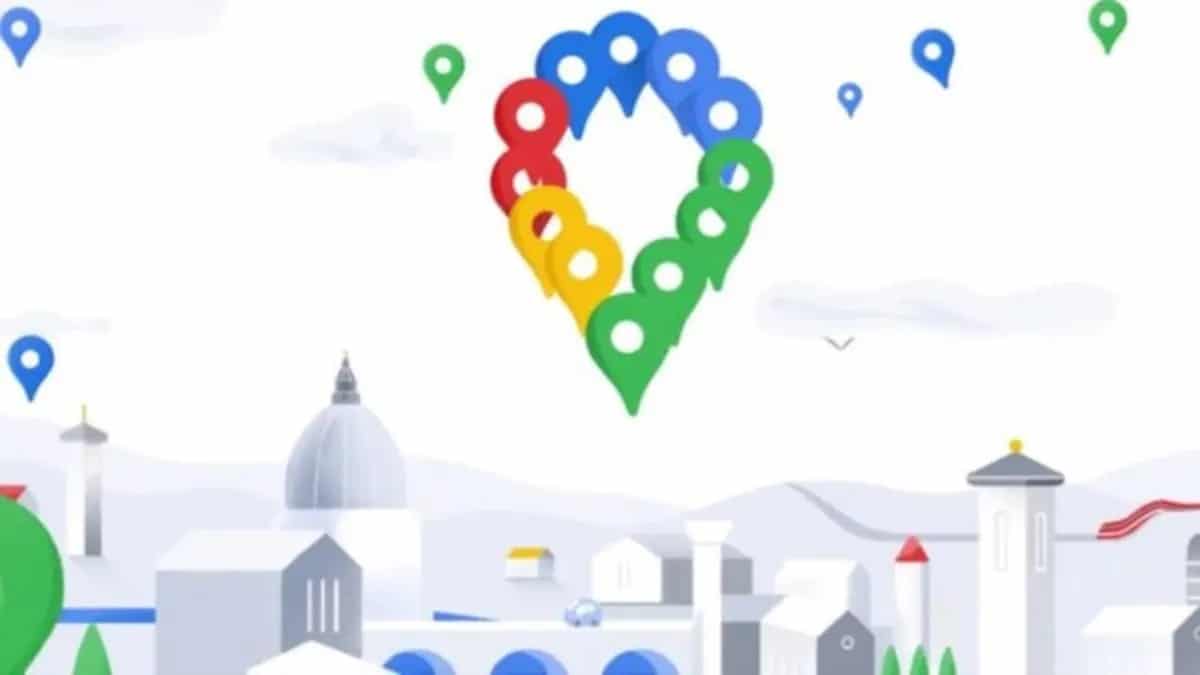
След като знаете как да управлявате и поставяте на пауза хронологията, потребителят може да си прави бележки за него, всичко по бърз и лесен начин. Може да напишете причината поради която сте стигнали до точката, освен да добавите подробности и каквото искате, това ще допринесе много, не си струва да знаете дата и това е, документирането винаги ще бъде по-добре.
Ако искате да добавите бележка, отворете Google Maps, щракнете върху вашата времева линия и по-горе ще видите молив, щракнете върху него и добавете бележката, където искате на картата. Сложете интересни неща, ако ви е харесало, с кого сте били, както и информация, която ви е полезна на тази дата.
Бележките ще бъдат запазени, както се случва с цялото пътуване, за да можете да добавите всички бележки, които искате, ще имате свободно място. Ако е за рожден ден, отбележете го като специален ден и името на човека, наред с други подробности, които все пак са от полза за вас.
Изтриване на историята на местоположенията
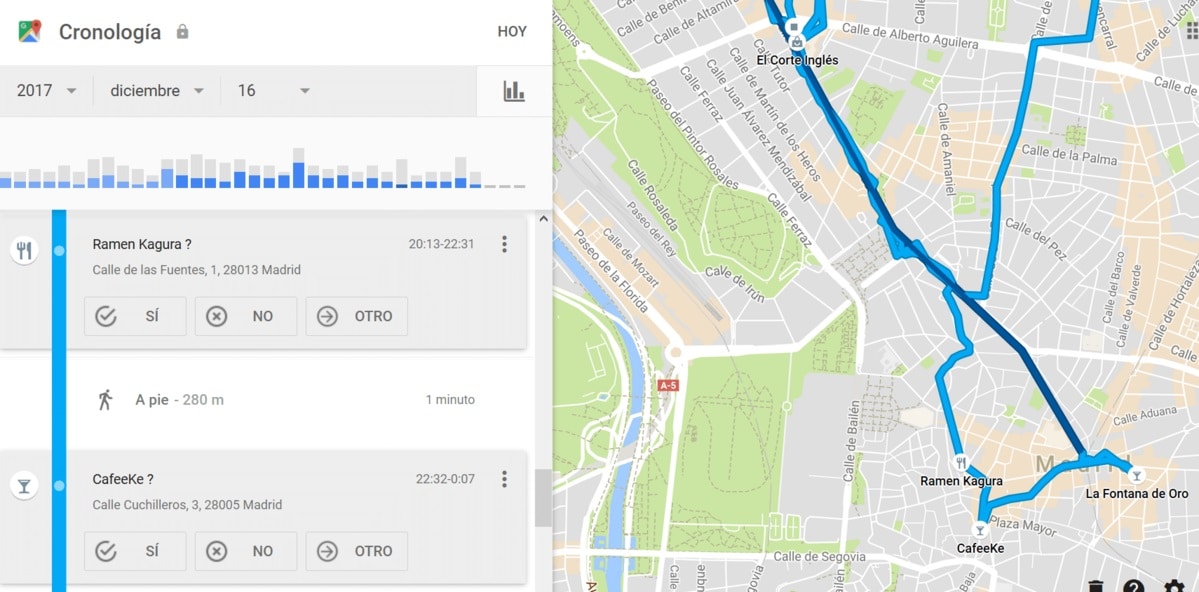
Ако, напротив, възнамерявате да изтриете цялата информация, която е била съхранена засега най-хубавото е, че го изтриете, точка. Това ще изтрие всичко, ако искате или на части, без връщане назад, така че помислете за това, когато го правите, ако смятате, че информацията е ценна.
Хронологията на Google Maps обикновено е ключова понякога, но не винаги е, маршрутите могат да се правят отново, така че съхраненото не винаги е положително. Така че, ако искате да изтриете историята на местоположенията, направете следното на телефона си:
- Достъп до приложението Google Maps
- Както и преди, влезте в изображението на профила, разположено в горната част
- Кликнете върху „Вашата времева линия“, за да въведете информацията общо съхранено до момента
- Щракнете върху менюто и след това върху Настройки
- Ще ви даде две опции, първият е да изтриете историята на местоположенията напълно, второто е да изтриете период, за това трябва да изберете този период
Чрез елиминиране на периодите все още ще имате част, тъй като не сте елиминирали всички, като е ефективен, за да не загубите старата история. Google Maps обикновено съхранява всичко, стига потребителят да го е активирал, което обикновено се активира по подразбиране, за да запази всяка предприета стъпка.